联想电脑锁屏广告关闭方法是什么?
86
2025-03-12
在如今数字化时代,电脑与打印机的连接成为了日常工作中必不可少的一环。尤其对于联想电脑用户来说,正确地连接电脑和打印机是保证高效工作的重要一步。本文将为您介绍如何简单地连接联想电脑和打印机,让您的办公工作更加便捷和高效。
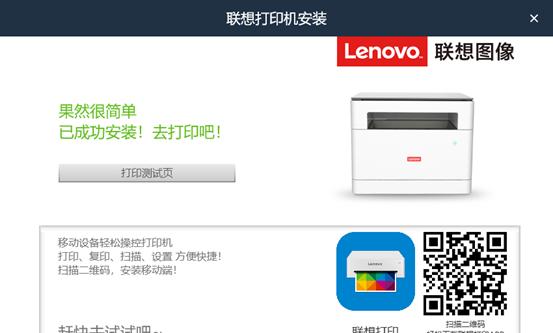
确认打印机和电脑的适配性
1.检查打印机的品牌和型号,确保其与您的联想电脑兼容。
2.查看联想电脑的操作系统版本,确保与打印机驱动程序兼容。
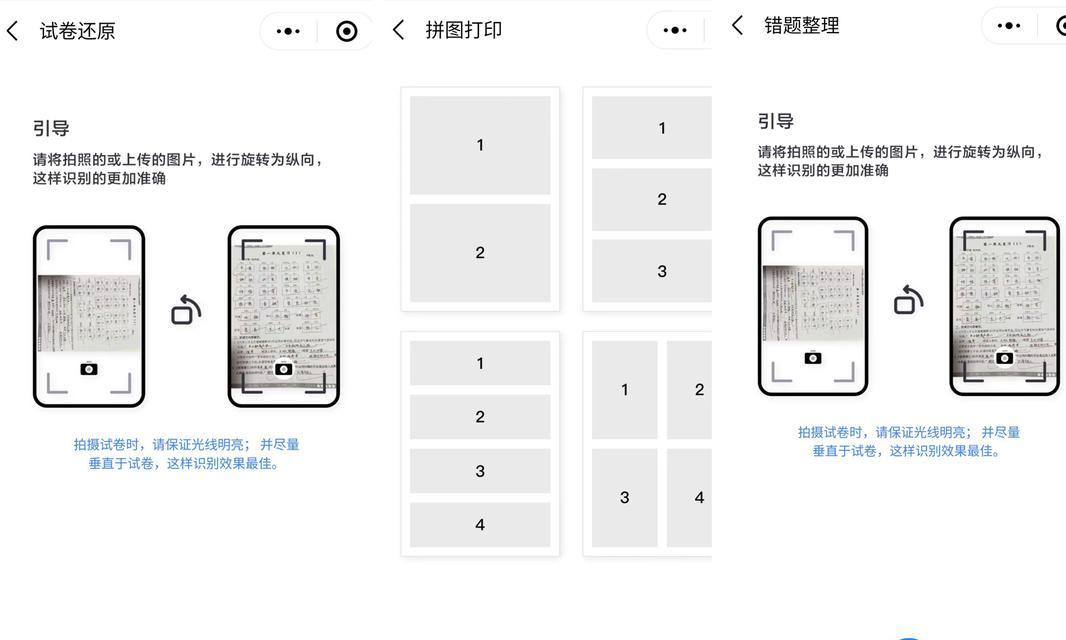
选择合适的连接方式
3.通过USB连接:使用USB数据线将打印机与联想电脑相连。
4.通过Wi-Fi连接:确保打印机和联想电脑连接到同一Wi-Fi网络,然后在电脑上搜索并添加打印机。
安装打印机驱动程序
5.在联想电脑上插入打印机驱动程序光盘,或从官方网站下载最新的驱动程序安装包。

6.双击驱动程序安装包,按照提示完成安装过程。
连接打印机与联想电脑
7.如果选择USB连接,将一端插入打印机的USB接口,另一端插想电脑的USB接口。
8.如果选择Wi-Fi连接,确保打印机和联想电脑都已连接到同一Wi-Fi网络。
9.打开联想电脑的控制面板,进入“设备和打印机”选项。
添加打印机
10.点击“添加打印机”选项,系统会自动搜索附近的打印机。
11.选择您要添加的打印机,并点击“下一步”。
设置默认打印机
12.右击选择添加的打印机,点击“设置为默认打印机”选项,确保在多个打印机时选择正确。
测试打印
13.打开任意文档或图片,点击“文件”菜单,选择“打印”选项。
14.选择正确的打印机,并点击“打印”按钮,观察是否能够成功打印。
调试和故障排除
15.如果出现无法连接或打印机错误的情况,检查连接线是否松动、驱动程序是否正确安装、打印机是否正常工作等。
通过以上简单的步骤,您可以轻松地连接您的联想电脑和打印机,实现无缝打印。请确保打印机和电脑的适配性,选择合适的连接方式,并正确安装驱动程序。不要忘记测试打印功能,并进行必要的调试和故障排除。祝您工作顺利!
版权声明:本文内容由互联网用户自发贡献,该文观点仅代表作者本人。本站仅提供信息存储空间服务,不拥有所有权,不承担相关法律责任。如发现本站有涉嫌抄袭侵权/违法违规的内容, 请发送邮件至 3561739510@qq.com 举报,一经查实,本站将立刻删除。